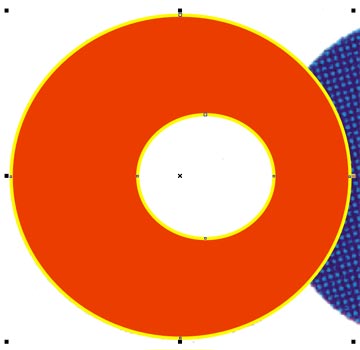tracciare la "C" di "UNICEF" usando gli strumenti mano
libera o Bezier può essere un'operazione lunga e difficoltosa e dal risultato
non proprio perfetto. Fortunatamente la forma della "C" usata per il logo di
UNICEF - simile a due cerchi concentrici ai quali manchi uno spicchio dal lato
destro - ci consente di semplificarci la vita ricorrendo a due potenti strumenti
di CorelDRAW: l'unione di figure e le operazioni booleane.
Cominciamo a tracciare un cerchio perfetto - ormai sapete
come si fa! - intorno al perimetro esterno della "C". Continuiamo tracciando un
secondo cerchio sovrapposto al perimetro interno, come nella figura qui di
seguito. Fate attenzione a che i due cerchi siano esattamente sovrapposti ai
bordi esterno e interno della "C": se avete eseguito tutto correttamente, vi
troverete con il cerchio interno leggermente spostato verso destra, rispetto al
centro geometrico del cerchio esterno.
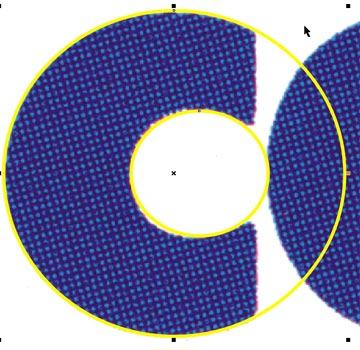
A questo punto, osservando l'insieme, si può intuire
facilmente che il prosieguo del lavoro consisterà nel ritagliare la parte
sovrabbondante delle due circonferenze, in modo da ridurle a seguire il
perimetro effettivo della lettera "C". Ma, prima di dedicarci a questo compito,
abbiamo bisogno di compiere un'operazione preliminare: l'unione dei due
cerchi - che attualmente sono due oggetti separati - in una figura singola.
Per effettuare l'unione, occorre selezionare entrambi i
cerchi. Con lo strumento puntatore selezioniamo uno dei due cerchi - non
importa quale - facendo clic sinistro su un punto della sua circonferenza; poi,
tenendo premuto il tasto SHIFT, facciamo clic anche sul secondo cerchio.
Se l'operazione è andata a buon fine, sulla barra di stato leggeremo la
scritta: "2 oggetti selezionati su Livello 1" (accertatevi però che uno
dei due oggetti selezionati non sia la bitmap sullo sfondo: la selezione
corretta mostrerà gli otto quadratini neri per il ridimensionamento collocati
intorno al cerchio più grande; viceversa, se è stata selezionata per errore la
bitmap, i quadratini di selezione circonderanno l'intero marchio UNICEF).
Scegliamo adesso il comando "Unisci" dal menu "Disponi" oppure
usiamo la combinazione di tasti CtrL + L. Al posto della scritta
precedente leggeremo ora sulla barra di stato: "Curva su Livello 1", a
testimonianza del fatto che i due cerchi sono diventati una cosa sola. Per
verificare praticamente il risultato dell'unione, applichiamo un riempimento
provvisorio all'oggetto-somma appena creato. Il risultato di questa operazione
sarà una figura come quella sotto riprodotta, con il cerchio interno bucato ed
il colore applicato solo nell'area tra le due circonferenze.